
Contenuti del tutorial interattivo
Fai clic qui per visualizzare il video tutorial per Utilizzare i loop per creare musica originale .
Che tu voglia creare temi e variazioni per produzioni su larga scala o come musica caratteristica per i tuoi video promozionali, creare letti musicali accattivanti per spot di 30 secondi o produrre musica ambient con sottili cambiamenti di umore per i video del matrimonio, quanto segue il tutorial sulla produzione musicale in loop ti offre gli strumenti di base per iniziare.
Sia che tu voglia creare temi e variazioni per produzioni su larga scala o come musica caratteristica per i tuoi video promozionali, creare letti musicali accattivanti per spot di 30 secondi o produrre musica ambient con sottili cambiamenti di umore per i video del matrimonio, la seguente produzione musicale in loop tutorial ti fornisce gli strumenti di base per iniziare.
L'aggiunta di musica alle tue produzioni ti presenta un ampio spettro di domande, possibilità e sfide. Tu:
- Ripetere la musica da un CD o scaricare una melodia accattivante dal Web e sperare che la polizia del copyright non ti rintracci?
- Utilizzare la cosiddetta musica royalty-free, che non è gratuita e che può suonare in scatola?
- Usare le tue profonde capacità di composizione musicale, il superbo talento esecutivo e il tuo abbondante tempo libero per creare musica da zero?
A seconda delle circostanze, tutto quanto sopra potrebbe funzionare per te. Ma penso che esista un'unica soluzione che, a lungo termine, è la migliore di tutti i mondi:i loop musicali.
I loop sono frammenti di musica che puoi ripetere e sovrapporre per creare un'intera composizione. I Beatles furono i primi artisti musicali popolari a utilizzare i loop. Paul McCartney era un fan di Karlheinz Stockhausen, un pioniere della musica elettronica del 20° e 21° secolo (la sua faccia è sulla copertina di Sgt. Pepper's Lonely Hearts Club Band ) che presentava loop di musica elettronica nelle sue composizioni.
McCartney ha replicato quel concetto nella voce togliendo la testina di cancellazione dal suo registratore da bobina a bobina di casa, facendo scorrere un loop continuo di nastro attraverso la macchina e registrando la sua voce più e più volte. I Beatles hanno usato quei nastri in Tomorrow Never Knows , l'ultima traccia su Revolver . Hanno utilizzato lo stesso approccio su Revolution 9 dall'Album bianco .
Software di loop audio
In questi giorni non è necessario passare attraverso il laborioso processo di ricablare un registratore e sovraincidere la propria voce o strumento. Puoi lavorare con i file di loop del computer. Numerosi prodotti software audio presentano tecniche di looping, in particolare GarageBand di Apple, Pro Tools di Digidesign e Sony Acid Pro.
Il prodotto con cui lavoro è Adobe Audition. Ha iniziato la sua vita come Cool Edit Pro di Syntrillium Software ed è stato un punto fermo nella produzione audio di stazioni radio. Adobe lo ha acquistato nel 2003 e ha cambiato il suo nome in Audition. Da allora, Adobe ha aggiornato Audition tre volte per allineare la sua interfaccia con altri prodotti Adobe e per aggiungere funzionalità professionali per renderlo competitivo con le workstation audio digitali come Pro Tools e Acid Pro.
Audition viene fornito con 5.000 loop nel suo DVD Loop-ology. Ciascuno è stato registrato da musicisti professionisti che suonavano strumenti reali. Questi non sono file MIDI (interfaccia digitale per strumenti musicali), che possono suonare troppo precisi e troppo fabbricati. Ogni loop Loopology è in genere una o due misure (da quattro a otto battiti) di un singolo strumento che suona un singolo riff. Le cartelle di file e i nomi dei file ti danno un'idea di base di come suona ogni ciclo. StraightAheadGuit01-A.wav nella cartella Thick and Vintage Rock è una chitarra ruvida e guida con A come nota fondamentale.
Nozioni di base sulla loopologia
In questo tutorial, ti guiderò attraverso le basi di Audition Loopology senza essere troppo specifico. Nel tutorial video online di accompagnamento, presento istruzioni dettagliate aggiuntive su come creare una selezione musicale di esempio, inclusi i file Loopology da utilizzare, nonché il tempo, i conteggi delle misure, i cambi di tonalità, le tracce, il pan e il missaggio.
Se vuoi seguire entrambi i tutorial, puoi scaricare una versione di prova di Audition (http://www.adobe.com/downloads.html). La versione di prova è il prodotto completo senza limitazioni al suo utilizzo, a parte il fatto che scade 30 giorni dopo il primo utilizzo.
Tale download non include il contenuto di Loopology. Il sito di download di Loopology è www.adobe.com/special/products/audition/loopology.html. L'avvertenza è che puoi scaricare contenuti solo per genere, anziché per l'intera raccolta da 5 GB. Per questo esempio e il video tutorial, utilizzo i loop delle due raccolte funk rock (download totale di 1 GB). Ogni file di Loopology è un file WAV a 32 bit, non compresso a 44,1 kHz (qualità CD) con alcuni dati di Audition Loopology nell'intestazione, tra cui sezioni di tonalità, tempo e battuta.
Per questo tutorial, ti suggerisco di creare musica in chiave di C maggiore (senza bemolle o diesis), utilizzando la progressione di accordi rock e blues più comune:I-IV-V-I. In questo caso:C-F-G-C. Assegneremo le tracce come in una tipica sessione in studio:prima batteria e basso, poi chitarra ritmica e solista.
Creazione di una sessione di loopology multitraccia
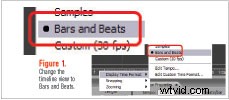
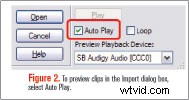
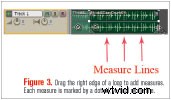
Con Audition aperto nella visualizzazione multitraccia, fai clic con il pulsante destro del mouse sul righello del tempo (sotto le tracce) e seleziona Visualizza formato ora> Barre e ritmi (Figura 1). Ciò semplifica la visualizzazione delle interruzioni di misura e l'assemblaggio della partitura.
Seleziona File> Importa e vai a una cartella di file di contenuto di Loopology (nel mio caso:Thick&Easy_Drums). Nell'angolo in basso a destra della finestra di dialogo Importa, nota che la casella di controllo Riproduzione automatica è selezionata (Figura 2).
Fai clic su diversi file, ascoltando quelli che fanno per te. Nel caso della batteria, potresti volere un riff di batteria per iniziare il pezzo, due o tre loop di batteria di base per il centro, un paio di variazioni per le misure di transizione e qualcosa per chiudere il pezzo. Puoi fare Ctrl+clic su un numero qualsiasi di selezioni e fare clic su Apri per aggiungerle alla tua sessione multitraccia.
uno dei loop di batteria di base, trascinandolo a sinistra finché il suo punto di attacco non scatta al punto di stacco del primo loop di batteria.
Passa il cursore sul bordo destro del secondo loop di batteria (nota che si trasforma in un'icona a doppia freccia) e trascinalo verso destra per aggiungere altre tre misure (Figura 3). Mentre trascini il loop, nota la linea bianca punteggiata verticale che contrassegna ogni nuova misura all'interno della clip e la linea verticale grigia continua che corre dall'alto verso il basso del pannello multitraccia.
Trascina un loop di batteria di transizione sulla traccia 1, estendilo per una misura aggiuntiva, aggiungi quattro misure di un pattern di batteria di base diverso (forse questa volta selezionandone uno con colpi di piatto aggiunti), quindi aggiungi un altro loop di transizione di due misure e una misura singola ciclo di rifinitura. Ora hai una traccia di batteria di 14 misure.
Aggiungere un po' di fondo

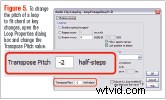
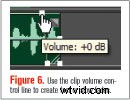
L'aggiunta di una linea di basso è un po' più complessa, perché ora è necessario tenere a mente la tonalità della composizione e le modifiche agli accordi. Seleziona File> Importa, vai a una cartella del contenuto del basso di Loopology (nel mio caso:Amped_Vintage_Bass) e seleziona diversi loop nei tasti che corrispondono alla progressione di accordi che stai utilizzando. Potresti venire a mani vuote per alcune note. Da non preoccuparsi. Puoi trasporre (cambiare la nota fondamentale di) qualsiasi loop di Loopology.
Trascina un bass lick di apertura sulla traccia 2, fai clic con il pulsante destro del mouse e trascinalo in modo che il suo punto di attacco si agganci al punto di montaggio tra la prima e la seconda misura nella traccia 1 sopra di essa. Dopo aver allineato la clip viene visualizzata una linea grigia (Figura 4).
Per modificare la chiave di questo o di qualsiasi altro loop, fare clic con il pulsante destro del mouse sulla clip, selezionare Proprietà del loop e modificare il numero di Transpose Pitch (Figura 5). Nel mio caso, volevo cambiare la nota fondamentale da un re a un do, quindi ho trasposto due semitoni verso il basso (da re a do# a do). Questa è una potente funzionalità per Audition. La modifica dell'intonazione non influisce sul timbro del loop (qualità audio).
L'aggiunta di più loop di bassi ora diventa una questione di preferenze personali. Potresti voler avere uno schema ripetuto – I-IV-I-IV – per un po' o potresti voler continuare sulla stessa nota fondamentale mentre stai cambiando il ritmo. Ascolta le sequenze di basso che possono portarti da un tono all'altro e usale nelle misure in cui usi i loop di batteria di transizione.
Se non riesci a trovare un riff di basso che finisca in modo ordinato il tuo pezzo, puoi applicare una dissolvenza graduale o rapida a quello o a qualsiasi altro loop. Fare clic sulla linea del volume nella parte superiore della clip per aggiungere un fotogramma chiave, quindi trascinare verso il basso il punto finale (Figura 6). Puoi aggiungere un altro fotogramma chiave per fare in modo che la dissolvenza avvenga in modo più brusco.
Concludere la tua produzione

Riproduci la tua composizione premendo il tasto Home per portare l'indicatore del tempo corrente all'inizio del brano, quindi premi la barra spaziatrice (o fai clic sul pulsante Riproduci) per riprodurre. Se vuoi cambiare il tempo, digita semplicemente un nuovo valore (battiti al minuto) nella sezione Proprietà della sessione nell'angolo in basso a destra del pannello Multitraccia. L'audizione cambia il tempo senza cambiare l'intonazione o il timbro. Eventuali loop aggiuntivi che aggiungi al progetto regoleranno automaticamente il loro tempo in modo che corrisponda al tempo della sessione modificato.
Ora devi rintracciare il ritmo e i loop di chitarra solista. Ho lavorato con Double_Vintage_Brit_Guitar e Brit_Stack_Drop_D_Guitar. Non riuscivo a trovare nessun loop che servisse come riff di rifinitura delle canzoni, quindi, invece di applicare una dissolvenza, ho usato accordi singoli dalle raccolte di Loopology OneShots.
Una volta completata la produzione, puoi controllare i livelli di volume all'interno della traccia (anziché solo all'interno di ogni clip). Trascina la parte inferiore dell'intestazione di una traccia per visualizzare l'opzione Modalità di automazione della traccia (dovrebbe essere nella modalità di lettura predefinita). Fare clic sul triangolo a sinistra del pulsante Modalità di automazione (Figura 7) per visualizzare la linea del volume. Fai clic sulla linea per aggiungere un fotogramma chiave e trascina la linea del volume in base alle tue esigenze.
Segui gli stessi passaggi per regolare il pan della traccia, tranne che fai clic sul pulsante Param e seleziona Pan/Output Pan (apparirà una linea di pan arancione:regolalo proprio come hai fatto per il volume). In generale, è meglio lasciare il basso e la batteria centrati. Le basse frequenze non sono direzionali e la batteria è registrata in stereo e di solito ha già un suono ampio.
Per creare un file audio del tuo progetto finito, seleziona Modifica> Mixdown su nuovo file> Output master in sessione (stereo). Ciò visualizzerà la forma d'onda del tuo file nella vista Modifica di Audition. Lì puoi aggiungere effetti come il riverbero, quindi salvare il file selezionando File> Salva con nome, selezionando uno dei 20 formati audio supportati da Audition e facendo clic su Salva.
Questo file audio può essere utilizzato a tuo piacimento (tranne per la vendita come loop musicale). In conclusione:hai creato una composizione musicale unica e professionale in pochi minuti.
Jeff Sengstack è un produttore di video e un istruttore di informatica al college. Per questo tutorial, ha ricevuto assistenza dal produttore di Loopology Jason Levine; Il product manager originale di Cool Edit e ora il product manager di Adobe Production Premium, Hart Shafer; e il product manager di Audition, Lawson Hancock.
Contenuti del tutorial interattivo
Fai clic qui per visualizzare il video tutorial per Utilizzare i loop per creare musica originale .
